
发布时间:2023-06-19 16: 05: 40
品牌型号:联想GeekPro 2020
系统: Windows 10 64位专业版
软件版本: CorelDRAW Graphics Suite
coreldraw怎么裁剪多余的部分?coreldraw提供了专门的裁剪工具,能以矩形框、切割等方式进行对象的裁剪。另外,也能通过绘制画框的方式实现精确裁剪。coreldraw裁剪不了的原因,多与精确裁剪设置条件有关,本文会给大家详细讲解一下。
一、coreldraw怎么裁剪多余的部分
裁剪是平面设计中常用的操作,将编辑对象的多余部分去掉,保留其主体部分。在cdr的使用中,可使用裁剪工具以及powerclip功能实现对象的裁剪。
1.裁剪工具
cdr的裁剪工具包括裁剪框、刻刀、虚拟段删除与橡皮擦功能。
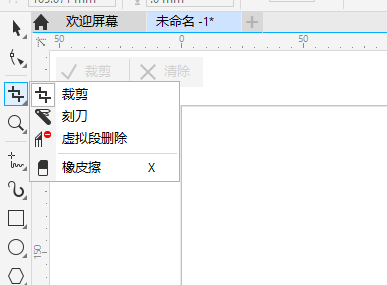
其中裁剪框是比较常用的功能,如图2所示,使用鼠标在对象上拖放出矩形框,并通过节点调整矩形框的大小,可将框选区域的对象裁剪出来,其他非框选区域将会删除。
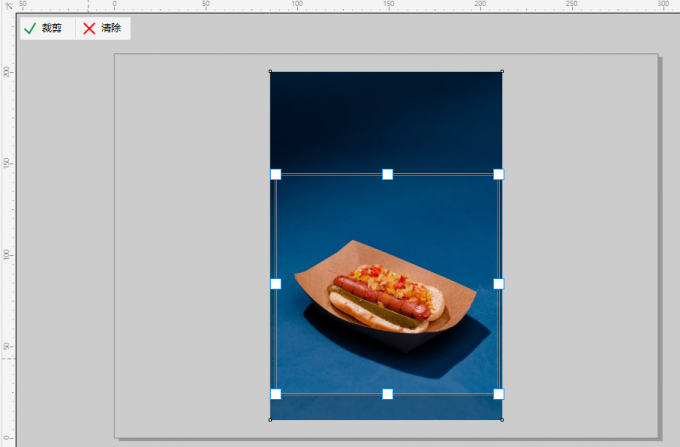
裁剪框主要用于矩形区域的裁剪,如果是非矩形区域,可利用刻刀工具进行区域的分割,然后再将多余的部分删除。
比如在图3例子中,使用刻刀工具沿着左上角节点往右侧划开。
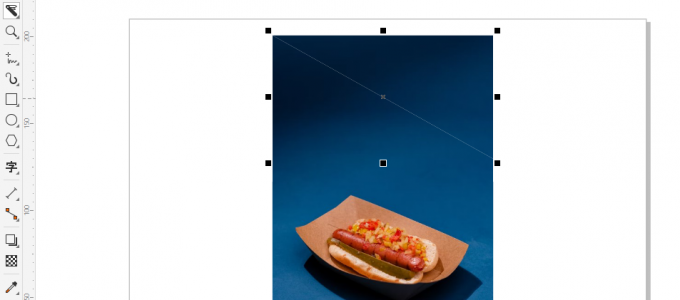
接着,切换选择工具,如图4所示,移动划出的三角形并右击打开快捷菜单,选择删除,即可将该部分裁剪掉。
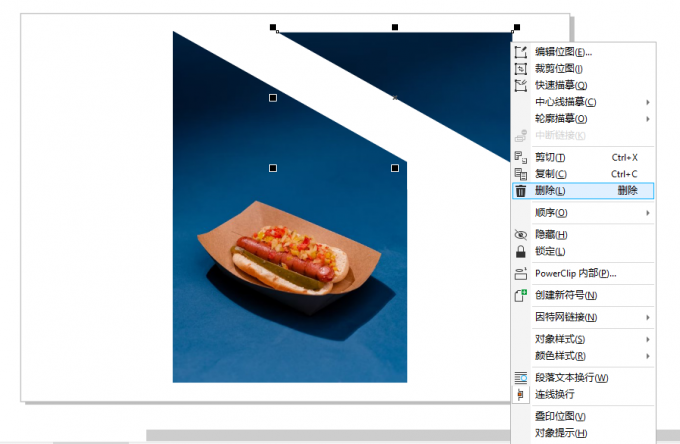
2.powerclip功能-精确裁剪
如果实现特定图形的精确裁剪,可以使用cdr的powerclip功能,即将对象置于容器的功能。powerclip不仅可实现精确裁剪,还能保留裁剪部分作灵活调整。下面简单演示一下其功能的使用方法。
如图5所示,先使用矩形工具在画布上绘制一个矩形,作为容器使用。
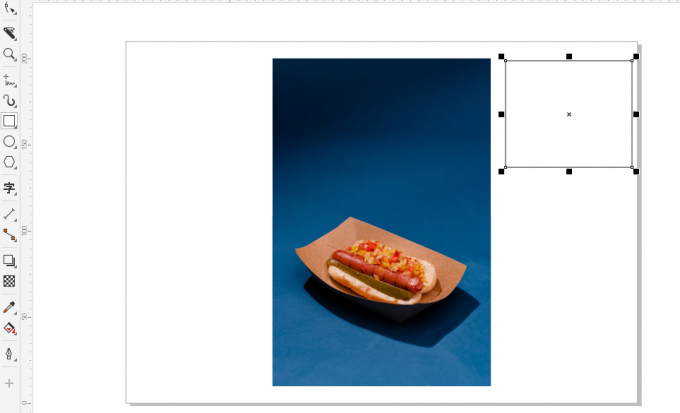
接着,在左侧工具栏切换选择工具,并选中需要裁剪的对象,即本例中的图片。
选中裁剪对象后,如图6所示,打开对象菜单,依次点击powerclip-置于图文框内部功能。
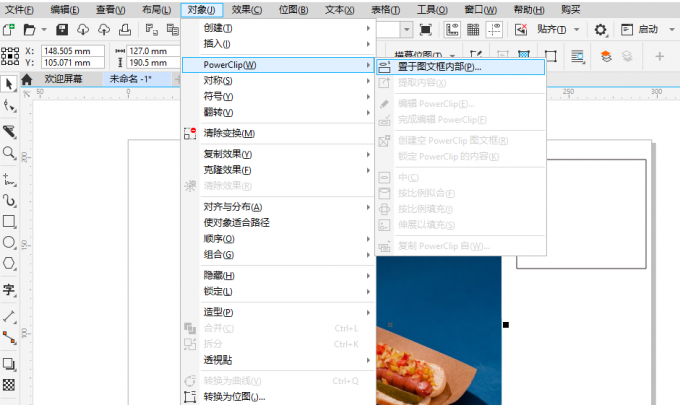
接着,待鼠标变成箭头工具,点击一下绘制的矩形图形。如图7所示,所选的图片会自动置于矩形图形中,实现精确裁剪的效果。
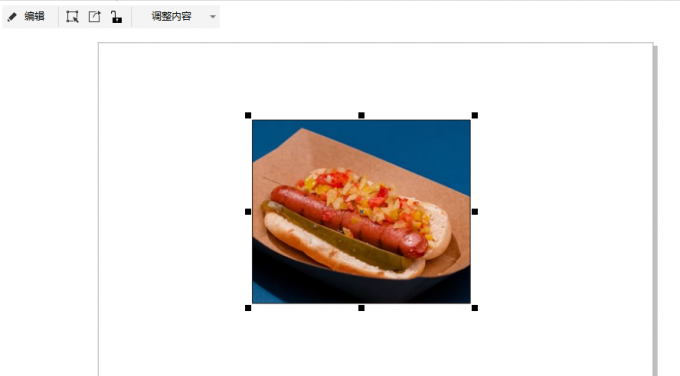
二、coreldraw裁剪不了的原因
coreldraw裁剪不了,大多指的是精确裁剪不了,即powerclip功能不可用。coreldraw的裁剪工具对应用的对象基本无限制,位图、矢量图形、组合图形等均可使用。但powerclip的精确裁剪功能会有一定的使用限制,因此会出现裁剪不了的问题,其功能不可用的原因可能是:
1.矢量图形未组合
powerclip可对矢量图形进行裁剪,但需要将矢量图形的线条组合起来,否则会出现裁剪不完整、无法裁剪的问题。
比如图8所示的例子中,左侧矩形为裁剪对象,右侧圆形为容器。
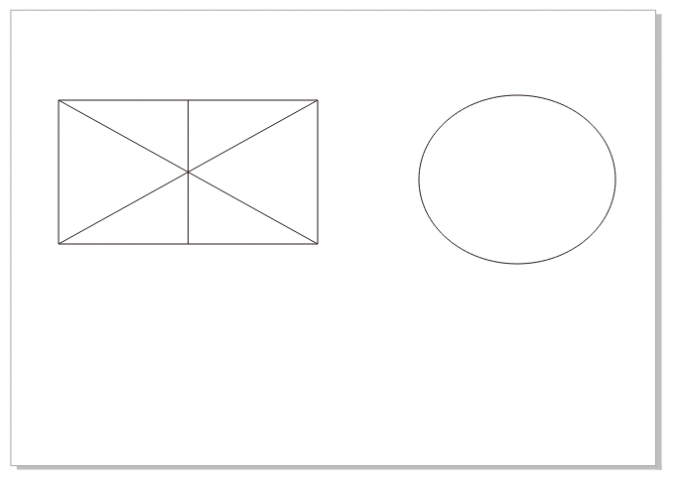
进行powerclip操作后,如图9所示,coreldraw仅把上下两条线条作为裁剪对象,其他线条都无法裁剪。
为了避免以上问题,需要先将线条都组合起来后,再进行powerclip操作。

2.图框非矢量图形
powerclip使用的图框,即用于精确裁剪的图形,必须是矢量图形,不能是位图。而裁剪的对象,既可以是位图,也可以是矢量图形。
如果使用位图作为容器,会出现找不到对象而裁剪不了的问题。
3.图框与对象操作顺序混淆
powerclip功能有特定的操作顺序,如图10所示,需要先选中裁剪对象后,再应用powerclip功能。然后,在鼠标变成箭头时点击图框,不能混淆顺序。
如果先选中图框,然后应用powerclip功能,会出现找不到对象的问题。

4.图片太大太复杂
如果图片太大太复杂,也会造成powerclip裁剪不了的问题。对于此,可以适当缩小图片。
如图11所示,打开coreldraws的位图菜单,选择“重新取样”。
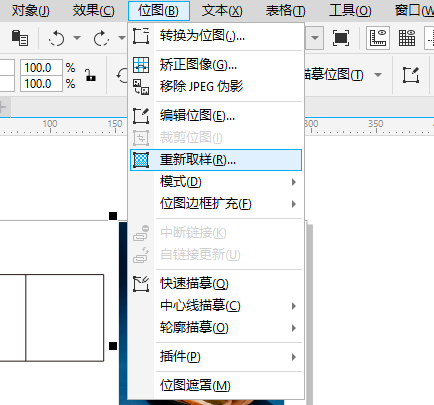
接着,如图12所示,在位图分辨率中,将原来的300dpi更改为72dpi,其图像大小就会大幅度降低。
该方法仅适用于非印刷的情况,如果图片要用于印刷,不建议更改分辨率。
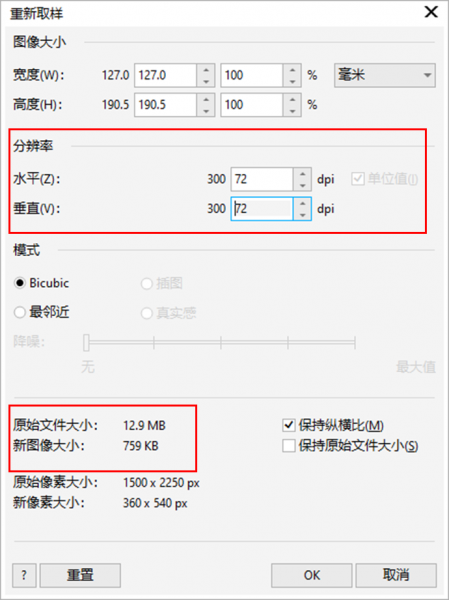
三、小结
以上就是关于coreldraw怎么裁剪多余的部分,coreldraw裁剪不了的原因的相关内容。coreldraw可通过裁剪框、刻刀、powerclip功能实现矩形框、划线以及精确裁剪的功能。powerclip功能使用有一定的限制,而且要求操作准确,大家可以参照本文的操作使用功能。
作者:泽洋
展开阅读全文
︾